指向 导航栏 上的 “任务” 图标时,“任务”速览将显示即将完成的任务和标记的待办事项。 若要使两者都保持在视图中,请将“任务”速览固定到 Outlook 窗口。
-
单击“

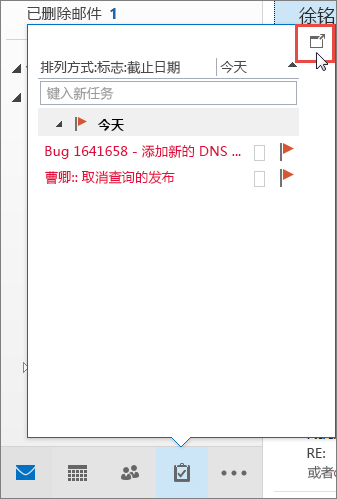
若要关闭速览,请在固定的任务速览顶部单击“ 
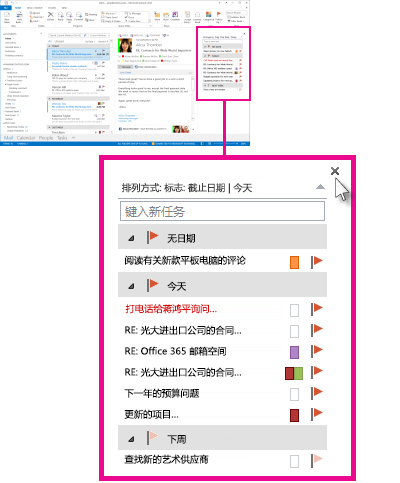
固定或取消固定某个速览时,只会影响该视图。 例如,如果在“邮件”中并固定“任务”速览,则切换到“日历”时,不会显示“任务速览”。 可以通过单击 

指向 导航栏 上的 “任务” 图标时,“任务”速览将显示即将完成的任务和标记的待办事项。 若要使两者都保持在视图中,请将“任务”速览固定到 Outlook 窗口。
单击“ 
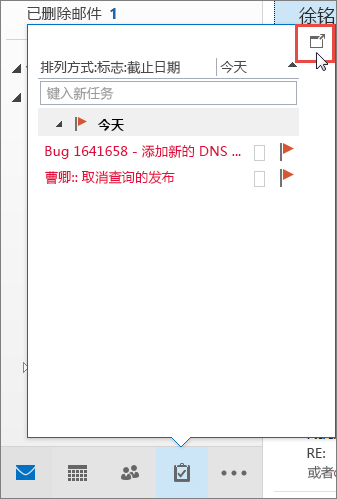
若要关闭速览,请在固定的任务速览顶部单击“ 
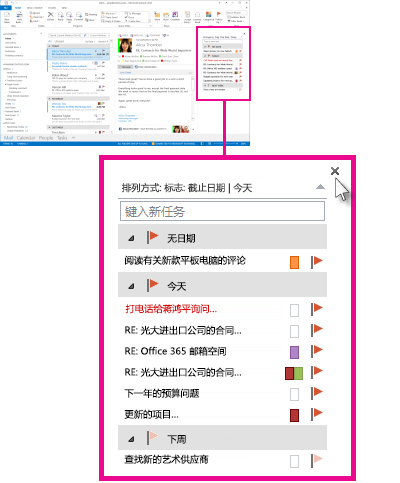
固定或取消固定某个速览时,只会影响该视图。 例如,如果在“邮件”中并固定“任务”速览,则切换到“日历”时,不会显示“任务速览”。 可以通过单击 
